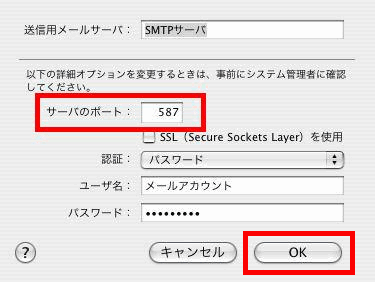【MacOS X】Mail2.0 設定方法
1.Dock から Mail を起動します。
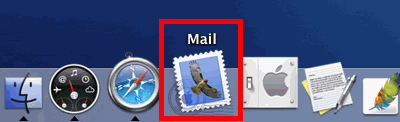
2.続けるボタンをクリックします。
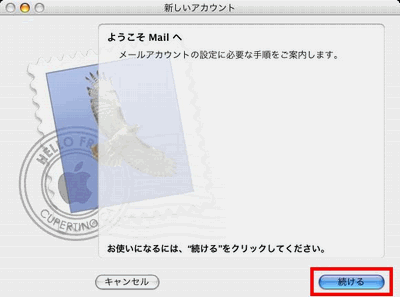
3.一般情報の画面で以下のように 設定し続けるボタンをクリックします。
| アカウントの種類 | POP |
|---|---|
| アカウントの説明 | 任意の名称 |
| 氏名 | お客様のお名前 |
| メールアドレス | お客様のメールアドレス |
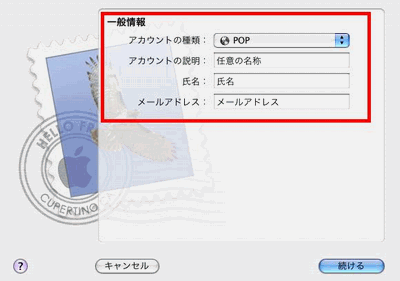
4.受信用メールサーバ画面で 以下のように設定し続けるボタンをクリックします。
| 受信用メールサーバ | mail.expo-net.jp |
|---|---|
| ユーザ名 | お客様のメールアドレス 例)○○○@expo-net.jp |
| パスワード | メールパスワード |
5.受信メールのセキュリティ画面で以下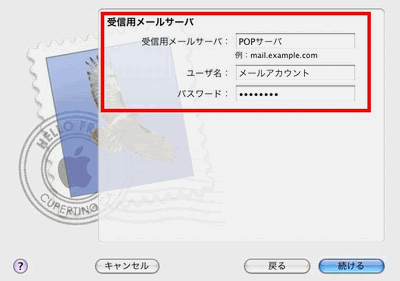 のように設定し続けるボタンをクリックします。
のように設定し続けるボタンをクリックします。
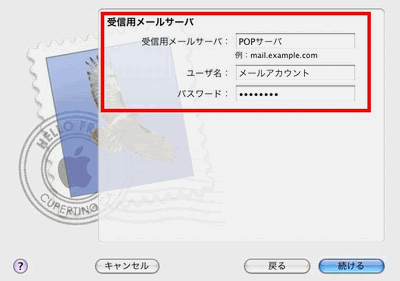 のように設定し続けるボタンをクリックします。
のように設定し続けるボタンをクリックします。| SSL(Secure Sockets Layer)を使用 | チェックしない |
|---|---|
| 認証 | パスワードを選択 |
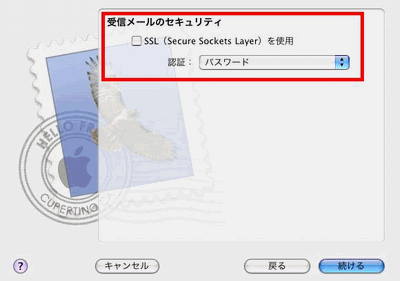
6.送信用メールサーバ画面で以下のように設定し続けるボタンをクリックします。
| 送信用メールサーバ | @expo-net.jp |
|---|---|
| 認証を使用 | チェックする |
| ユーザ名 | お客様のメールアドレス 例)○○○@expo-net.jp |
| パスワード | メールパスワード |
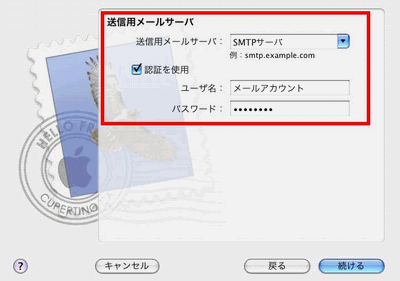
7.送信メールのセキュリティ画面で以下のように設定し続けるボタンをクリックします。
| SSL(Secure Sockets Layer)を使用 | チェックしない |
|---|---|
| 認証 | パスワードを選択 |
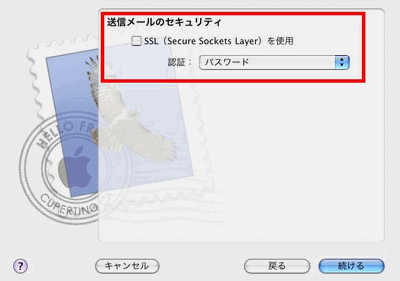
8.アカウントの概要画面で内容が正しいか確認し、よろしければ続けるボタンをクリックします
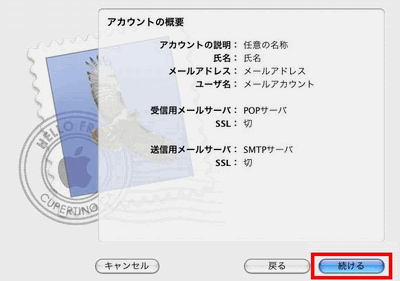
9.設定結果画面が表示されますので終了ボタンをクリックします。
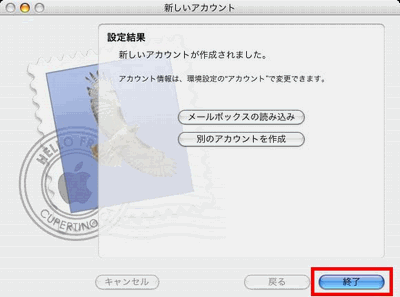
10.Mac OSX Mailが起動されている状態で、 ツールバーMailより環境設定を選択し、クリックします。
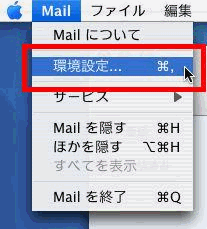
11.アカウントの画面が表示されますので、送信用メールサーバ(SMTP)のサーバ設定ボタンをクリックします。
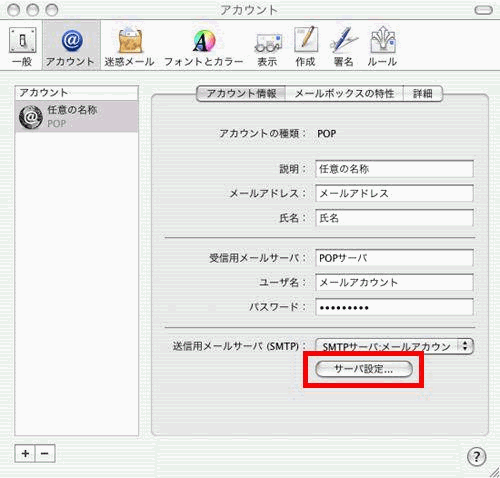
12.設定画面が表示されますので、次のように 変更しOKを押して画面を閉じます。
| サーバのポート | 25 から 587 に変更 |
|---|
アカウント画面を閉じ、設定完了となります。